Здравствуйте друзья, сегодня я решил написать о новом способе преобразования GPT в MBR, только с помощью программы AOMEI Partition Assistant Standard Edition. Данная программа, в отличие от Paragon Hard Disk Manager бесплатна. Таким образом, можно использовать функции программы без ограничений. В прошлой статье мы рассматривали способ с помощью Paragon Hard Disk Manager, можете ее тоже почитать.
В системе иногда появляется ошибка, которая не позволяет установить Windows. Именуется она так: невозможно установить windows на диск 0 раздел 1. Там тоже используется способ преобразования из GPT в MBR, советую прочитать.
Теперь убедитесь, что ваш диск действительно имеет стиль GPT. Для этого зайдем в «Управление дисками» и щелкнем по тому жесткому диску, который необходимо преобразовать в MBR, нажимаем «Свойства».
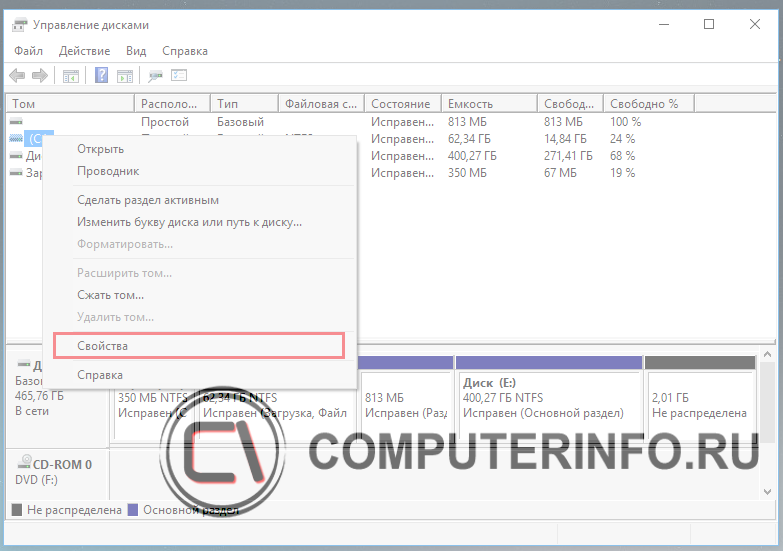
Перейдите на вкладку «Том» и там смотрим.
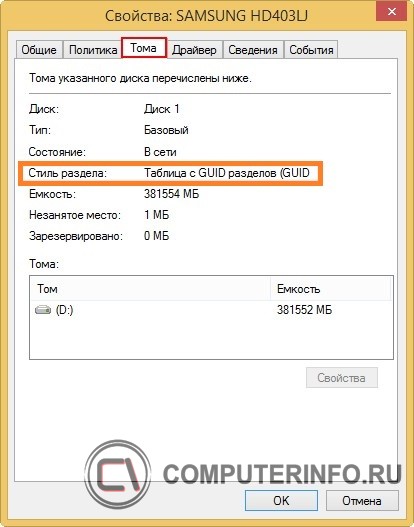
Заметка! Повторю еще раз, что, так как, на жестком диске имеются какие-то файлы, то после конвертации они останутся, ничего не удалится. При установленной операционной системы Windows 7 или 8.1, на данном жестком диске, после конвертации в стиль MBR система бы перестала грузится. Это при условии, что на ПК выключен UEFI. Для того, чтобы Windows грузилась на обычном BIOS, нужно восстановить загрузчик.
Давайте уже приступим к преобразованию. Скачайте программу AOMEI Partition Assistant отсюда.
Установка проводится легко, поэтому ее я описывать не буду. Запускаем программу и видим диски или диск со стилем GPT. Чтобы конвертировать его в MBR нужно нажать по диску правой кнопкой мыши и выбрать пункт «Преобразовать в MBR-диск».
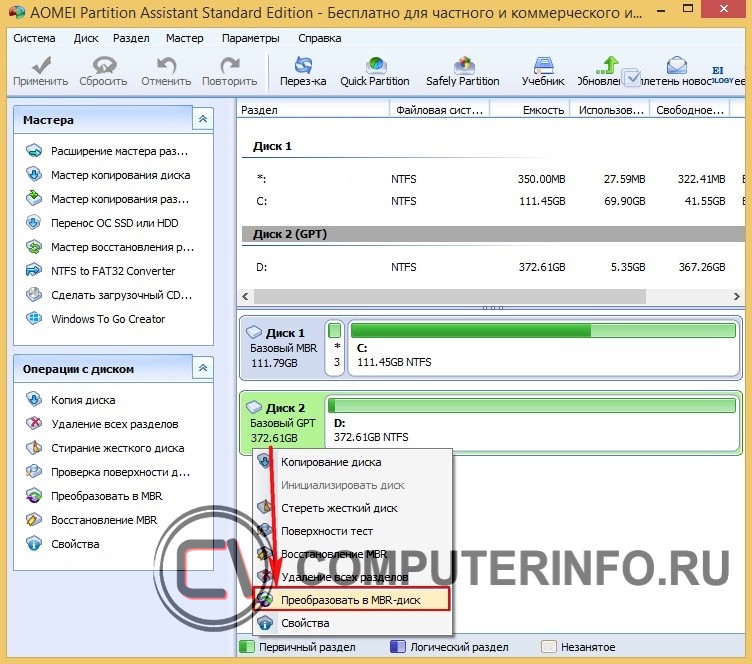
Далее, нажмите кнопку «Ок» для подтверждения.

После выполнения действия нужно нажать кнопку «Применить».
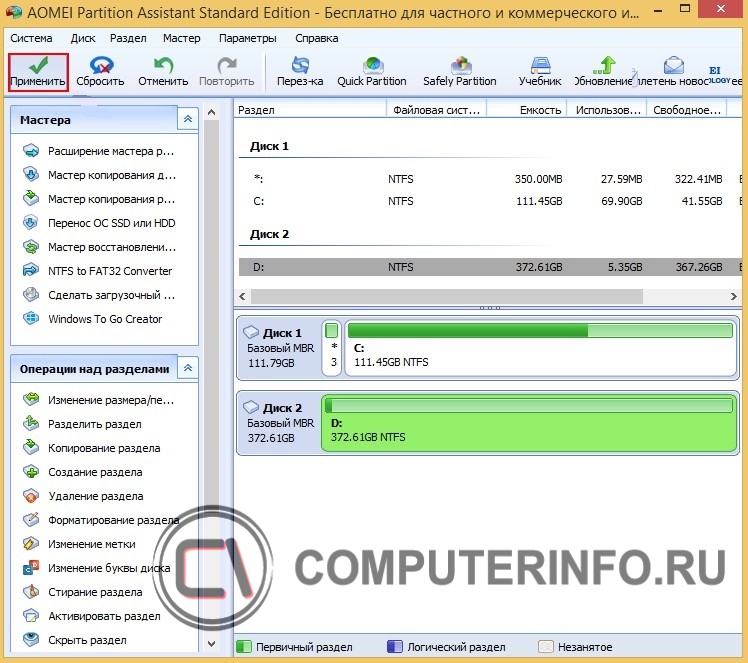
Снова появится окно, для подтверждения операции. Нажимаем «перейти», а потом нажмите кнопку «Да».
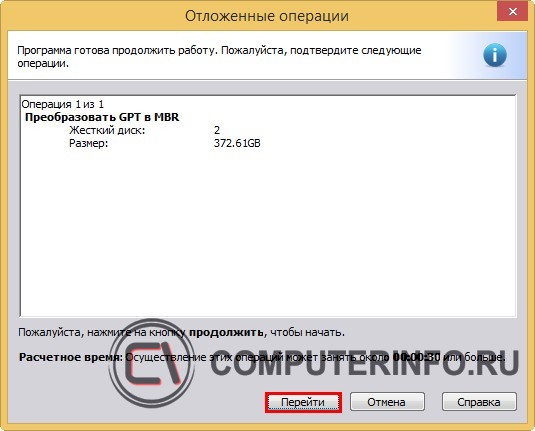
Как видите, все довольно просто. Действия почти такие же, как в Paragon Hard Disk Manager
Мы увидим процесс преобразования из GPT в MBR. Вот как он выглядит:

Появится окно об окончании операции.

Теперь можно убедится, что преобразование действительно удалось. Для этого нажимаем правой кнопкой мыши по диску и выбираем «Свойства».
Далее, переходим в утилиту «Управление дисками» и смотрим там свойства диска. На вкладке «Том» мы должны увидеть надпись «Основная загрузочная запись (MBR)».
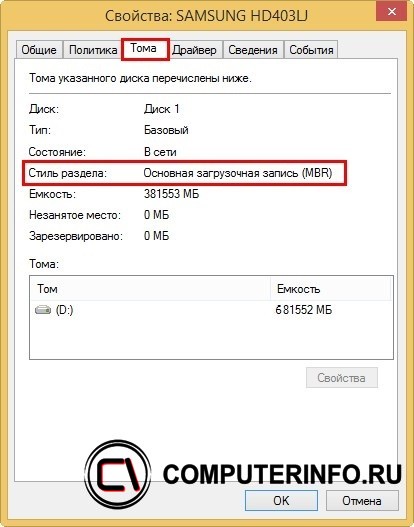
На этом все. Если у вас возникли проблемы с преобразованием, то пишите об этом в комментариях, я постараюсь помочь.






